cs2怎么抠图 Adobe Photoshop CS2的抠图工具在哪

用Adobe Photoshop CS2怎么抠图?
1.启动photoshop,打开一幅图像。
2.切换至通道面板,选择人物主体与背景色差最大的通道,并复制。
3.调整红副本通道的色阶,增强人物主体和背景颜色反差。
4.按Ctrl+I反相。
5.使用磁性套索工具选取人物。
6.Alt+Delete,填充人物为白色。
7.Ctrl+shift+I反选选区,填充背景为黑色。
8.点击红副本通道,调出人物选区,并删除该通道。
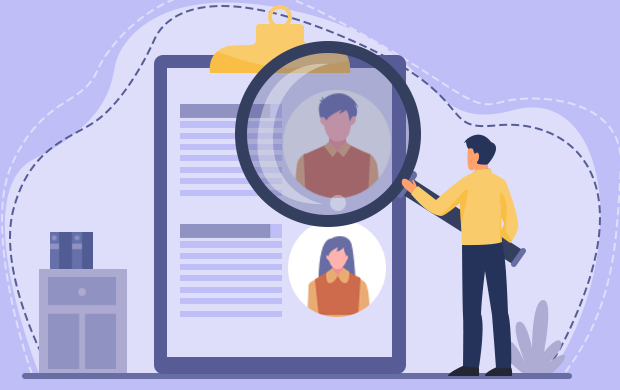
9.Ctrl+J拷贝选区到新图层。
10.把背景图层填充为白色,完成。

photoshopcs2进行抠图的方法图解步骤
抠图的方法很多,很多PS版本都可以用,那么大家知道photoshopcs2如何进行抠图吗?下面是我整理的photoshopcs2如何进行抠图的方法,希望能给大家解答。
1.启动photoshop,打开一幅图像。
photoshopcs2进行抠图步骤图12.切换至通道面板,选择人物主体与背景色差最大的通道,并复制。
photoshopcs2进行抠图步骤图23.调整红副本通道的色阶,增强人物主体和背景颜色反差。
photoshopcs2进行抠图步骤图34.按Ctrl+I反相。
photoshopcs2进行抠图步骤图45.使用磁性套索工具选取人物。
photoshopcs2进行抠图步骤图56.Alt+Delete,填充人物为白色。
photoshopcs2进行抠图步骤图67.Ctrl+shift+I反选选区,填充背景为黑色。
photoshopcs2进行抠图步骤图78.点击红副本通道,调出人物选区,并删除该通道。
photoshopcs2进行抠图步骤图89.Ctrl+J拷贝选区到新图层。
photoshopcs2进行抠图步骤图910.把背景图层填充为白色,完成。
photoshopcs2进行抠图步骤图10-
 果盘绘画图片大全简单创作方法快速制作技巧
果盘绘画图片大全简单创作方法快速制作技巧2024-01-02 16:57:54
-
 小年插画图片创作方法快速制作技巧
小年插画图片创作方法快速制作技巧2024-01-02 16:57:20
-
 小年绘画作品制作技巧
小年绘画作品制作技巧2024-01-02 16:55:45
-
 小年插画图片创作方法快速制作技巧
小年插画图片创作方法快速制作技巧2024-01-02 16:55:02
-
 立春插画图片如何制作
立春插画图片如何制作2024-01-02 16:54:19
-
 立春插画图片创作方法快速制作技巧
立春插画图片创作方法快速制作技巧2024-01-02 16:53:32
-
 万圣节南瓜怪创意元素
万圣节南瓜怪创意元素2025-10-27
-
 万圣节南瓜怪创意素材
万圣节南瓜怪创意素材2025-10-27
-
 三明治苹果幼儿园食谱插画
三明治苹果幼儿园食谱插画2025-10-27
-
 小女孩吃饭卡通可爱插图
小女孩吃饭卡通可爱插图2025-10-27
-
 幽灵巫师帽万圣节元素
幽灵巫师帽万圣节元素2025-10-27
-
 幽灵巫师帽万圣节素材
幽灵巫师帽万圣节素材2025-10-27
-
 紫橙色哑铃健身插画
紫橙色哑铃健身插画2025-10-27
-
 紫橙色哑铃健身插图
紫橙色哑铃健身插图2025-10-27
-
 女生举重创意元素
女生举重创意元素2025-10-27
-
 女生举重创意素材
女生举重创意素材2025-10-27









 扫描二维码添加客服微信
扫描二维码添加客服微信
 扫描二维码关注
扫描二维码关注




